
কীভাবে হোয়াটসঅ্যাপ থেকে কোনও পরিচিতি মুছবেন
এই নতুন হোয়াটসঅ্যাপে দ্রুত নির্দেশিকা, আমরা অন্বেষণ করব, সংক্ষিপ্তভাবে এবং সরাসরি, কিভাবে "একটি হোয়াটসঅ্যাপ পরিচিতি মুছুন" সহজে এবং সহজভাবে, এবং মাত্র কয়েক ধাপে।
নিশ্চয়, অনেক পুরানো এবং ঘন ঘন ব্যবহারকারী বা না, বলেন মেসেজিং অ্যাপ্লিকেশন তারা স্বজ্ঞাতভাবে জানবে কিভাবে এত সহজ কিছু করতে হয় কীভাবে একটি হোয়াটসঅ্যাপ পরিচিতি মুছবেন, যুক্ত করবেন, সংশোধন করবেন বা ব্লক করবেন. যাইহোক, আজ আমরা আপনার জন্য এই সংক্ষিপ্ত, কিন্তু দরকারী জ্ঞান নিয়ে এসেছি যাতে আপনি এটি আপনার সুবিধামত ব্যবহার করতে পারেন, এবং যখন আপনি এই অ্যাপ্লিকেশনটি ব্যবহার করা শুরু করেন তখন যাদের এটি প্রয়োজন হতে পারে তাদের সাথে ভাগ করে নিতে পারেন।

এবং, আপনি কিভাবে এই দ্রুত গাইড পড়া শুরু করার আগে "একটি হোয়াটসঅ্যাপ পরিচিতি মুছুন", আমরা সুপারিশ করি যে আপনি এটি শেষ করার পরে, আপনি অন্য অন্বেষণ করুন৷ সম্পর্কিত বিষয়বস্তু:


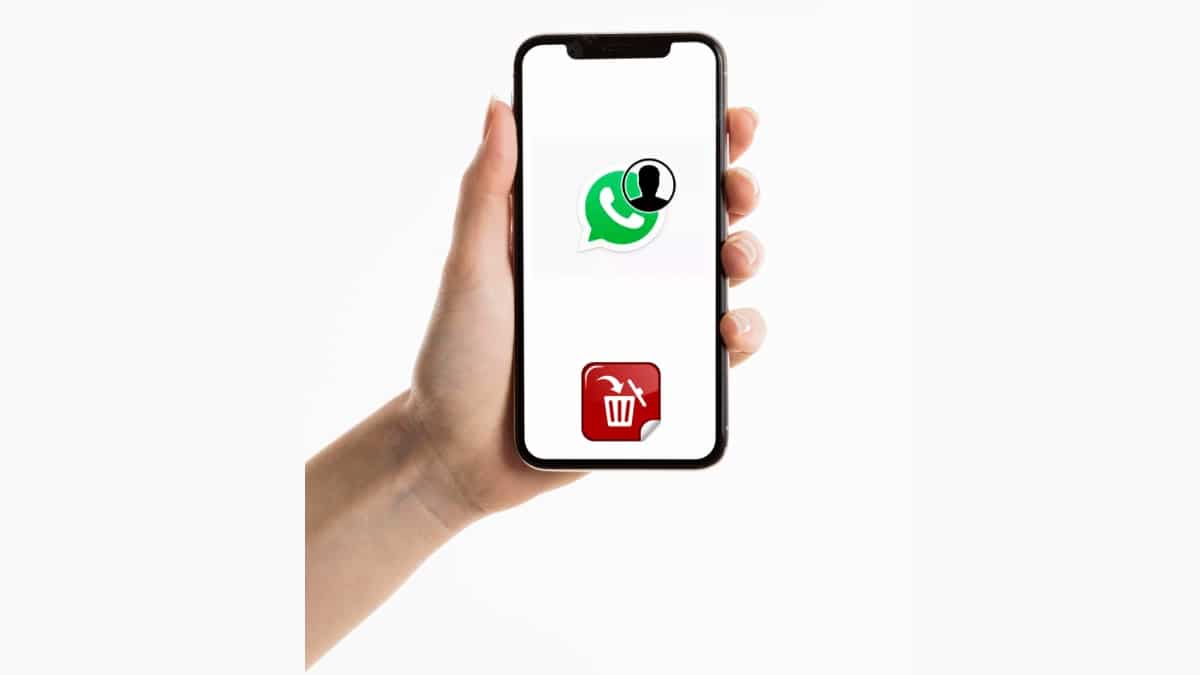
একটি WhatsApp পরিচিতি মুছে ফেলার জন্য দ্রুত নির্দেশিকা
একটি WhatsApp পরিচিতি মুছে ফেলার পদক্ষেপ
- আমরা আমাদের WhatsApp মোবাইল মেসেজিং অ্যাপ্লিকেশন খুলি।
- চ্যাট ট্যাবে, আমরা যে পরিচিতি বা পরিচিতিগুলি মুছতে চাই সেটি টিপুন।
- পছন্দসই পরিচিতিগুলি চিহ্নিত হয়ে গেলে, আমাদের অবশ্যই উপরে যেতে হবে এবং মুছুন আইকন টিপুন, যা একটি ট্র্যাশ ক্যানের মতো আকৃতির।
- উপরেরটি করার সময়, অ্যাপ্লিকেশনটি নিম্নলিখিত বার্তা সহ একটি পপ-আপ উইন্ডো প্রদর্শন করবে: আপনি কি নির্বাচিত চ্যাটগুলি মুছতে চান?
- উল্লিখিত উইন্ডোতে, আমরা অপারেশন বাতিল করতে বাতিল বোতাম টিপতে পারি অথবা অপারেশন নিশ্চিত করতে চ্যাট মুছুন বোতাম। এই উইন্ডোতে, একটি চেক বক্সও রয়েছে, যেটি নিশ্চিত হলে, সেখানে সংরক্ষিত সমস্ত মাল্টিমিডিয়া ফাইলের গ্যালারি থেকে অপসারণের অনুমতি দেয়, উল্লিখিত ব্যবহারকারী এবং চ্যাটের সাথে যুক্ত৷
সবকিছু, নিম্নলিখিত ছবিতে দেখানো হিসাবে:
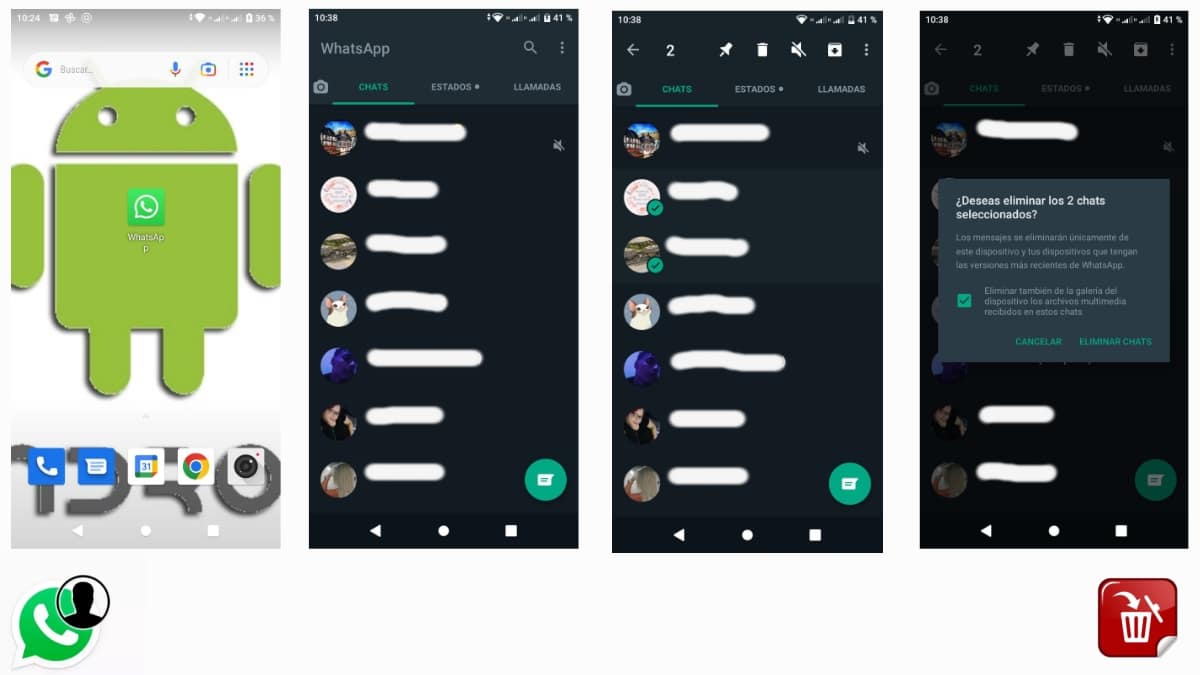
আমি একটি WhatsApp পরিচিতি মুছে ফেলতে পারি না

এটি এমন সময়ে ঘটে যে আপনি হোয়াটসঅ্যাপ থেকে কোনও পরিচিতি মুছতে পারবেন না, এটি একটি উপযুক্ত মুহূর্তে অ্যাপ্লিকেশন এবং এর সার্ভারের কিছু সমস্যার কারণে হবে। এটি এমন হতে পারে যে তিনি ব্যস্ত আছেন এবং আপনার কাছে এটিকে অ্যাপের তালিকা থেকে সরানোর বিকল্প নেই, যদিও আপনি পরিচিতি তালিকা থেকে এটি করেন।
এটি একটি পরিচিতি মুছে ফেলার মতো ব্লক করা একই নয়, বৈধ যাতে সে আপনার সাথে কথা না বলে, এছাড়াও আপনি যদি চান যে সে আপনার সাথে কোনোভাবেই যোগাযোগ না করুক, তাহলে এটি করাই ভালো৷ আপনি একটি সেকেন্ডের জন্য অবরুদ্ধ এবং সরানো একটি সুযোগ আছে, যার ফলে এটি তালিকা থেকে অদৃশ্য হয়ে যায় এবং তালিকার কিছু দখল করে না।
আপনি যদি একটি বাদ দিয়ে থাকেন তবে পরিচিতিগুলি আপডেট করুন, এটা হতে পারে যে এটি আপডেট হয় না এবং সেই কারণেই এটি প্রদর্শিত হতে থাকে যদিও আপনি এটি করেছেন। অন্যদিকে, এটি গুরুত্বপূর্ণ যে আপনি যদি এটি মুছে ফেলে থাকেন এবং এটি প্রদর্শিত হতে থাকে, সার্ভারটি আপনাকে এটি দেখায়, এমনকি আপনি অ্যাপ্লিকেশনটি বন্ধ করে খুললেও আপনি এটি আর দেখতে পাবেন না।
হোয়াটসঅ্যাপ বিকল্পের সাথে একটি পরিচিতি মুছুন
অ্যাড-অন হিসাবে দেখা সত্ত্বেও, হোয়াটসঅ্যাপ প্লাস সর্বাধিক ব্যবহৃত অ্যাপগুলির মধ্যে একটি যারা অফিসিয়াল অ্যাপ্লিকেশনের বিকল্প খুঁজছেন তাদের জন্য। এর ব্যবহার অনুরূপ, আমরা বলতে পারি যে এটি একই তবে নতুন সংযোজন যা এর বিকল্পগুলির মধ্যে সবকিছুর সাথে অতিরিক্ত কিছু করার মূল্যবান।
এই টুলের ব্যবহার আমাদের তালিকা থেকে একটি পরিচিতি সরাতে চাওয়ার অনুরূপ হবে, তাই আপনি যদি এক বা একাধিক সরাতে চান তবে এটিও সমানভাবে কার্যকর হবে৷ অ্যাপটি বিনামূল্যে এবং প্লে স্টোরের বাইরে উপলব্ধ, তাই আপনি যদি এটি সন্ধান করেন তবে আপনাকে বিভিন্ন ডাউনলোড পৃষ্ঠাগুলিতে এটি করতে হবে।
আপনি যদি হোয়াটসঅ্যাপ প্লাস থেকে একটি পরিচিতি মুছে ফেলতে চান, এই পদক্ষেপগুলি সম্পাদন করুন:
- আপনার ডিভাইসে WhatsApp প্লাস অ্যাপ চালু করুন
- সাধারণ ট্যাবে যান, আপনি এটি খুললে এটি চ্যাট ট্যাবে সর্বদা একইটি খুলবে
- পরিচিতিগুলির মধ্যে একটি নির্বাচন করুন, এটিতে ক্লিক করুন এবং ট্র্যাশ ক্যান আইকনে ক্লিক করুন, হল দ্বিতীয়টি, থাম্বট্যাকের পাশে
- পরিচিতিটি অদৃশ্য হওয়ার জন্য অপেক্ষা করুন এবং এটিই, হোয়াটসঅ্যাপ প্লাসেও এটি সহজ
অ্যাপ্লিকেশনটি অদৃশ্য না হলে আপডেট করুন, আপনি প্রক্রিয়াগুলি বন্ধ করতে পারেন এবং এটি আবার লোড হওয়ার জন্য অপেক্ষা করুন, যা এই ক্ষেত্রে আপনাকে উপকৃত করবে। এটাও অপরিহার্য যে আপনি যদি সেই পরিচিতি থেকে কোনো বার্তা পেতে না চান তাহলে এটি আপনার সাথে কথা বললে আবার প্রদর্শিত হবে।
আইফোন থেকে একটি হোয়াটসঅ্যাপ পরিচিতি মুছুন
আপনি যদি একটি আইফোনের মালিক হন তবে হোয়াটসঅ্যাপ অ্যাপ্লিকেশনের সাথে মিলটি গুরুত্বপূর্ণ হবে, বিশেষ করে যদি আপনি যা চান তা হল আপনার তালিকা থেকে একটি পরিচিতি মুছে ফেলা এবং বিশেষ করে বাদ দেওয়া। তাদের মধ্যে একটিকে সরাতে সক্ষম হওয়া মানে এই অর্থে চটপটে থাকা এবং যেকোনো সংস্করণে অপারেটিং সিস্টেম হিসাবে iOS ব্যবহার করা।
iOS-এ হোয়াটসঅ্যাপ থেকে একটি পরিচিতি সরাতে, নিম্নলিখিতগুলি করুন:
- আপনার iPhone এ WhatsApp অ্যাপ্লিকেশন খুলুন
- "নতুন চ্যাট" এ ক্লিক করুন
- মুছে ফেলার জন্য পরিচিতি নির্বাচন করুন এবং দীর্ঘক্ষণ প্রেস করুন
- তিনটি পয়েন্ট আসবে, More options -> Delete এ ক্লিক করুন
আরো দরকারী তথ্য
যাইহোক, কিছু মধ্যে অ্যান্ড্রয়েডের জন্য হোয়াটসঅ্যাপ সংস্করণ, পদ্ধতিটি কিছুটা ভিন্ন হতে পারে, যেমনটি নীচে আলোচনা করা হয়েছে হোয়াটসঅ্যাপের অফিসিয়াল লিঙ্ক. এদিকে ইন আইফোন, হোয়াটসঅ্যাপ এর অফিসিয়াল পদ্ধতি, মন্তব্য করা হয় এখানে.
সবশেষে, যখন পারফর্ম করছে হোয়াটসঅ্যাপ থেকে একটি পরিচিতি মুছে ফেলা, এটা দরকারী প্রি-ব্লক করুন আপনাকে আমাদের সাথে যোগাযোগ করতে বাধা দিতে অ্যাপের মধ্যে। অথবা যে ব্যর্থ, আমাদের মধ্যে পরে এটি মুছে ফেলা অ্যান্ড্রয়েড যোগাযোগের তালিকা, যদি আমরা সত্যিই এটি প্রয়োজনীয় দেখতে. যেহেতু, আমাদের অবশ্যই মনে রাখতে হবে যে হোয়াটসঅ্যাপ আমাদের মোবাইল ডিভাইসে সংরক্ষিত একই ডেটা দিয়ে যোগাযোগের তালিকা তৈরি করে।

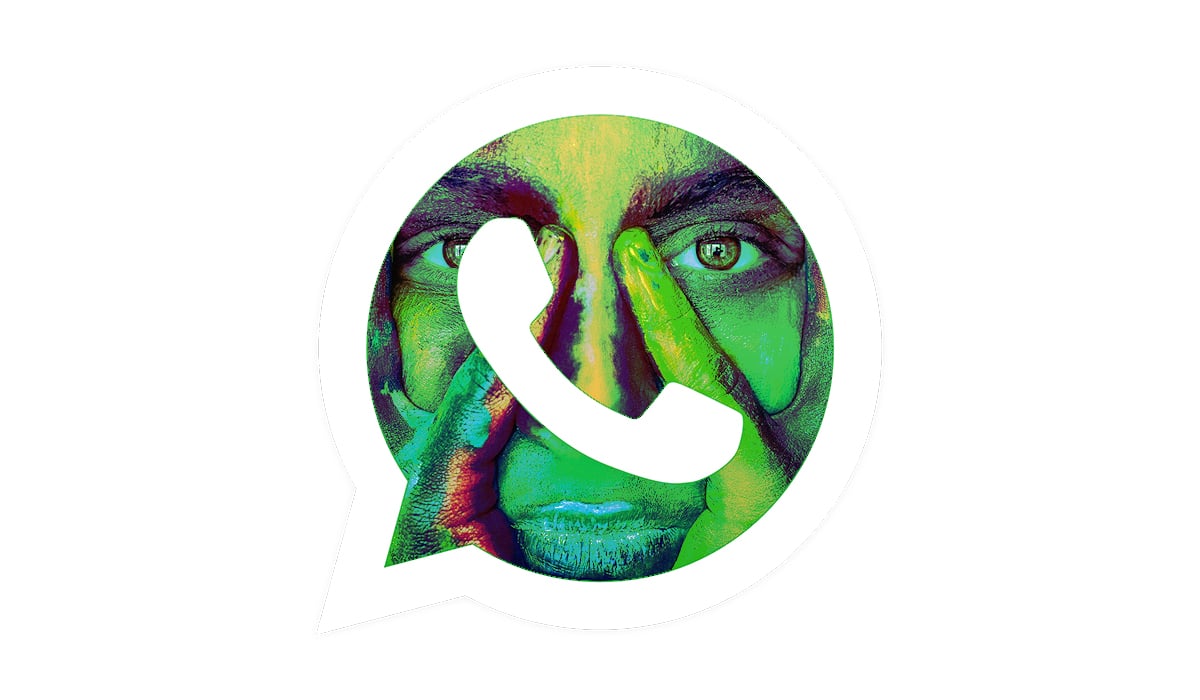

সারাংশ
সংক্ষেপে, আপনি যদি প্রায়শই হোয়াটসঅ্যাপ ব্যবহারকারী হন তবে অবশ্যই, আপনি ইতিমধ্যেই কোনও এক সময়ে কার্যকর হয়ে থাকবেন "একটি হোয়াটসঅ্যাপ পরিচিতি মুছুন" বড় অসুবিধা ছাড়াই। কিন্তু, যদি আপনি এটির একজন নতুন ব্যবহারকারী হন মোবাইল মেসেজিং সিস্টেম, এই এবং অন্যান্য সম্পর্কিত পোস্ট (দ্রুত নির্দেশিকা এবং টিউটোরিয়াল) উল্লিখিত আবেদন আপনার জন্য খুব দরকারী হবে. এবং এইভাবে, আমরা আমাদের নিয়মিত পাঠক বা মাঝে মাঝে দর্শকদের একজন হিসাবে আপনার সেবা করতে পেরে খুশি হব।
কন্টেন্ট ভালো লাগলে, আপনার মন্তব্য এবং শেয়ার করুন অন্যদের সাথে. এবং মনে রাখবেন, আমাদের ওয়েবসাইটের শুরুতে যান «Android Guías» আরও কন্টেন্টের জন্য (অ্যাপ, গাইড এবং টিউটোরিয়াল) অন অ্যান্ড্রয়েড.